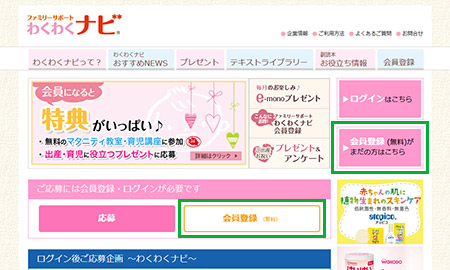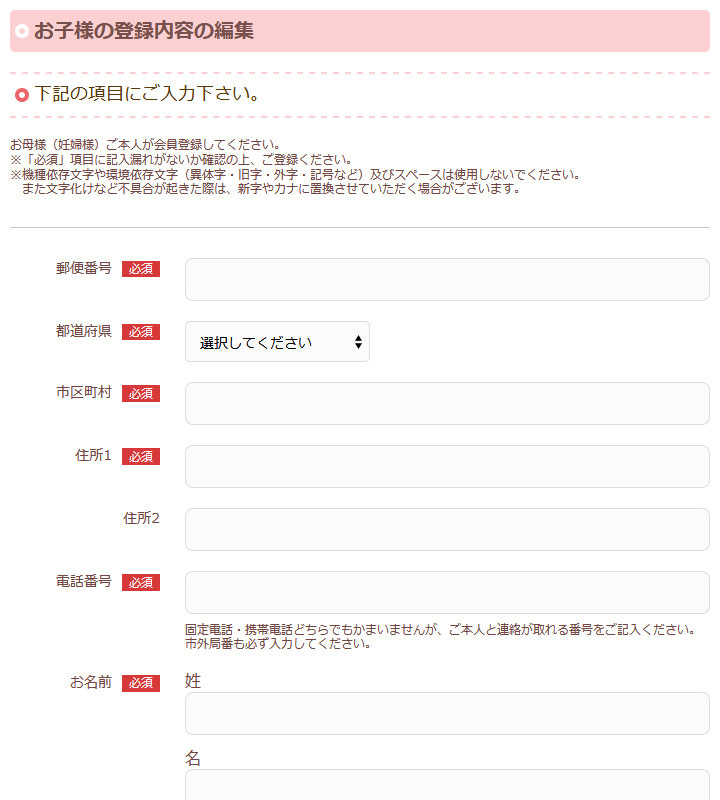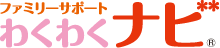新規登録
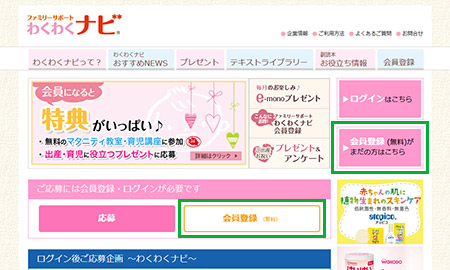
STEP1
- 規約を確認して内容に異存が無ければ[同意する]ボタンをクリックしてください。

STEP2
- 登録するメールアドレスを入力し、登録ボタンを押す

STEP3
- メールアドレスに間違いがないか確認し、送信ボタンを押す

STEP4
- メールアドレスに登録アドレスが送信されます。24時間以内にアクセスして登録手続きをしてください。

STEP5
- ご住所の郵便番号7桁をハイフン無しで記入し、【次へ】を押してください。

STEP6
- 以下のフォームに、ご住所、お電話番号、お名前(フリガナ)生年月日、お子様のプロフィール
をご記入の上、確認ボタンを押してください。
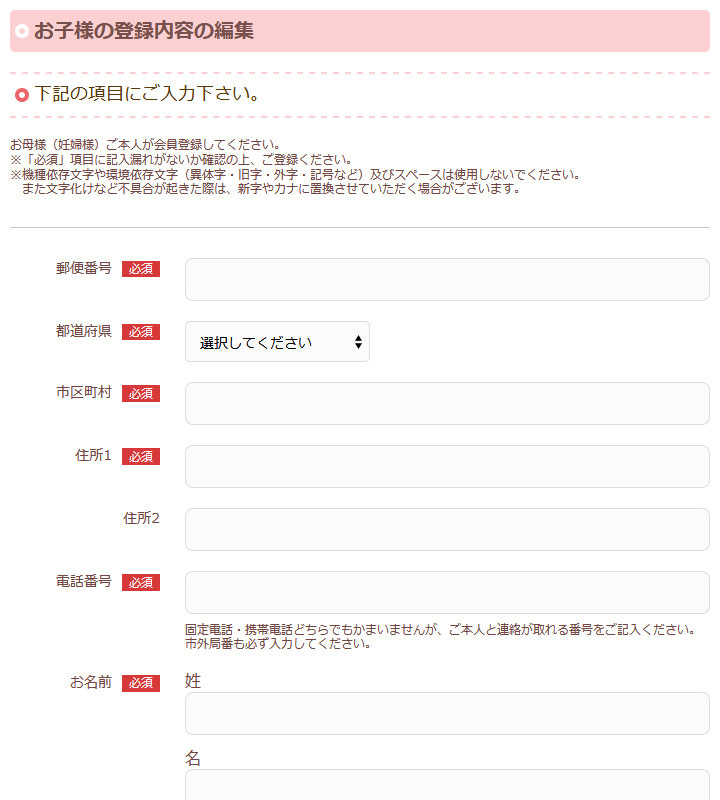

STEP7
- 確認画面で間違いがなければ登録完了です!登録完了メールが届いていること確認してください。
早速ログインして、ファミリーサポートわくわくナビのサービスをご利用ください。
登録内容編集
- パスワードの編集
- まずはログインしてください
- ログインTOPページの[登録内容確認・編集]ボタンをクリックします。
- 「パスワードの編集」にある[編集]ボタンをクリックします。
- 新しいパスワードを設定します。確認用にもう一度入力してください。
- 下にある[登録]ボタンをクリックしてください。
登録完了画面が表示されます。次回のログイン時から新しいパスワードでログインできます。
- 会員情報の確認・編集
- まずはログインしてください
- ログインTOPページの[登録内容確認・編集]ボタンをクリックします。
- 「会員情報の確認・編集」にある[編集・確認]ボタンをクリックします。
- 会員ご本人の情報は住所情報とその他の情報に分かれています。編集が必要な部分の[編集]ボタンをクリック
して、必要事項の訂正をしてください。
住所の訂正は、郵便番号からの自動発生による修正になります。地番・マンション名・アパート名・部屋番号等抜
けが無いか十分注意して訂正してください。
- お子様の情報の編集は、編集対象のお子様欄にある[編集]ボタンをクリックしてください。
- 対象のお子様情報の編集画面が表示されます。ここで必要事項を訂正・加筆できます。またこのお子様の情報を
消去したい場合は、最後の行にある「お子様の情報を取り消したい方はここをクリックしてください。」から取り消し
確認画面へ行き、内容を確認の上[取り消し]ボタンをクリックすると取り消されます。
- 編集内容に誤りがある場合はその箇所を指摘する表示がされます。必要箇所を訂正した後[登録]ボタンをクリッ
クしてください。
- メールアドレスの編集
- まずはログインしてください
- ログインTOPページの[登録内容確認・編集]ボタンをクリックします。
- 「メールアドレスの編集(ログインID)」にある[編集]ボタンをクリックします。
- 表示される「メールアドレスの編集」画面で、新しいメールアドレスを入力してください。確認用にもう一度入力してください。
- 下にある[登録]ボタンをクリックすると指定したメールアドレスに「仮登録受付中」のメールが届きます。この中の【本登録用URL】をクリックすると本登録が完了します。
パスワード再通知
- 「パスワードを忘れた方はこちら」をクリックします。
- 「パスワード再通知」画面が表示されます。[ログインID]欄に登録時に入力したメールアドレスを入力します。
- 次にお名前を姓と名に分けて入力します。
- 続けて生年月日をプルダウンで選んで入力します。
- 一番下の[確認]ボタンをクリックします。(ここで「このメールアドレスは登録されておりません」と表示された場合はメールアドレスが間違っている場合があります。そうでないときは「お問合せページ」からお問合せください。)
- 「送信しました」ページが表示されたら再送付メールが送信されました。メールに記載されているパスワードを確認してください。